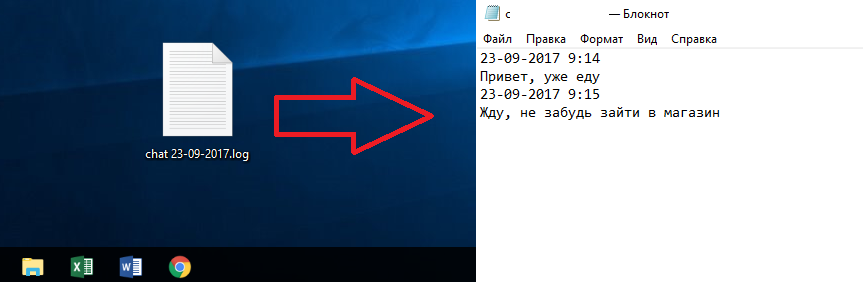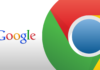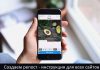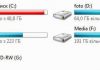Якщо ви випадково видалили чат в месенджері, скористайтесь одним із способів відновлення листування в Whatsapp.
Автоматичне збереження і варіанти відновлення
Розробники передбачили опцію автоматичного зберігання видалених з програми листувань.
Навіть якщо ви стерли ланцюжок повідомлень із свого облікового запису, дані будуть зберігатися на сервері 7 днів.
За цей час ви зможете відновити втрачені дані. Вони знову будуть відображатися в акаунті.
Резервна копія не займає місця на клієнтському пристрої і відновити її можна зі смартфона, так і з допомогою веб-версії месенджера.
Як включити автозбереження?
Функція резервного копіювання налаштована за замовчуванням в будь-версією програми. Також, у нічний час на сервер розробника надсилаються всі надіслані за день повідомлення.
Інші способи відновлення:
- За допомогою резервної копії на ПК;
- У результаті переміщення чату на інший пристрій;
- Відновлення файлів з хмари;
- Перегляд у текстовому редакторі.
Створення резервної копії
Користувачі можуть створювати резервні копальні чатів самостійно. Копії зберігаються:
- Локально на вашому пристрої;
- В хмарному сховищі. Зверніть увагу, аккаунт можна синхронізувати з хмарою OneDrive. Для iPhone, iPad, MacBook – тільки з iCloud.
Дотримуйтесь інструкції для включення функції автоматичного копіювання:
1Відкрийте месенджер;
2У головному меню натисніть «Налаштування»;
3У новому вікні виберіть поле «Чати»—«Резервні копії чату»;
4Натисніть на клавішу «Резервне копіювання». Тепер всі ланцюжки листів будуть архівуватися і зберігатися в пам’ять пристрою. Для налаштування хмарного копіювання, натисніть на пункт «Копіювання на Диск Google» — авторизуйтеся та виберіть періодичність відправки інформації в хмару.

Рис.2 – включення резервного копіювання
Радимо використовувати хмарне копіювання лише коли пристрій підключено до мережі Wi-Fi, адже трафіку мобільного оператора може бути недостатньо для синхронізації даних.
Для цього в полі «Використання» виберіть «Тільки Wi-Fi».
Щоб синхронізувати не лише текстові дані, відзначте галочкою потрібний тип контенту (відео, зображення або документи).
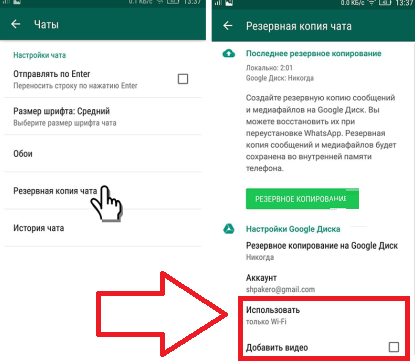
Рис.3 – настройка бекапа для хмарного сховища
Читайте також:
Хмарні сервіси зберігання інформації: Рейтинг користувачів 2017 року
Як розблокувати айпад якщо забув пароль: Покрокова інструкція
Whatsapp для комп’ютера — установка й настроювання програми для ПК
Що таке Вацап (WhatsApp) і як його безкоштовно скачати і встановити на Андроїд?
Повернення віддаленого чату
Недавні повідомлення
Відразу після першого запуску програми Whatsapp сканує карту пам’яті на наявність збережених резервних копій.
У вікні програми з’явиться зазначене на малюнку повідомлення. Натисніть на «Відновити»:

Рис.4 – повернення нещодавно віддалених чатів
Старі діалоги
Якщо з’явилася необхідність повернути більш старі повідомлення, необхідно виконувати всі дії вручну, так як месенджер не зможе самостійно повернути дані:
1За допомогою будь-якого файлового менеджера зайдіть в карту пам’яті;
2Відкрийте папку WhatsApp/Databases;
3У вікні відобразяться бази даних збережених бесід. Кожен з цих файлів зашифрований, а його назві є дата додавання резервної копії. Таким чином, ви можете відновити тільки потрібні чати.
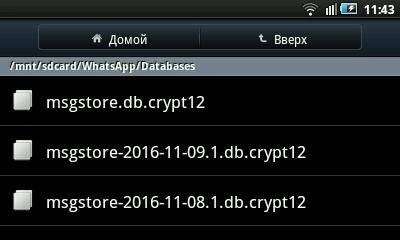
Рис.5 – папка з копіями чатів
4Знайдіть файл з відповідною датою і перейменуйте його в db.crypt12, щоб додаток распознало документ і відновило повідомлення. Перейменований файл повинен залишатися на карті пам’яті в папці Databases;
5Далі видаліть месенджер з гаджета і встановіть його повторно, скориставшись офіційним магазином додатків або сайтом розробника https://www.whatsapp.com//;
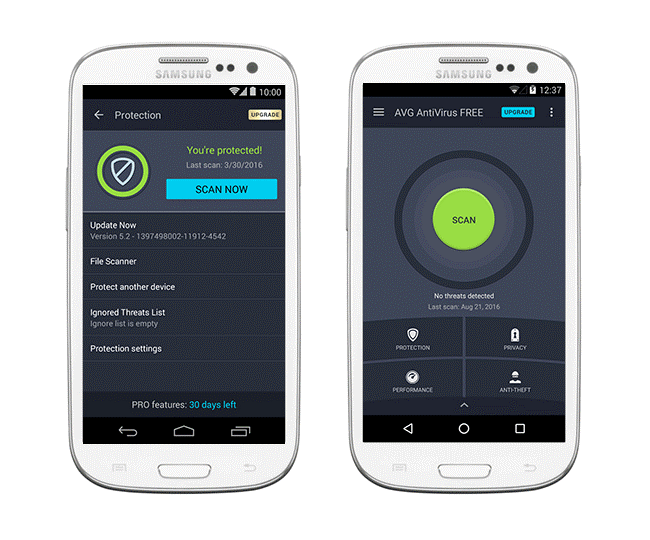
Рис.6 – перевстановлення програми
6Після повторного запуску програми підтвердіть свій номер і авторизуйтесь. Далі з’явиться вікно «Виявлена резервна копія» — програма вказує на перейменованої раніше файл. Натисніть на «Відновити»;
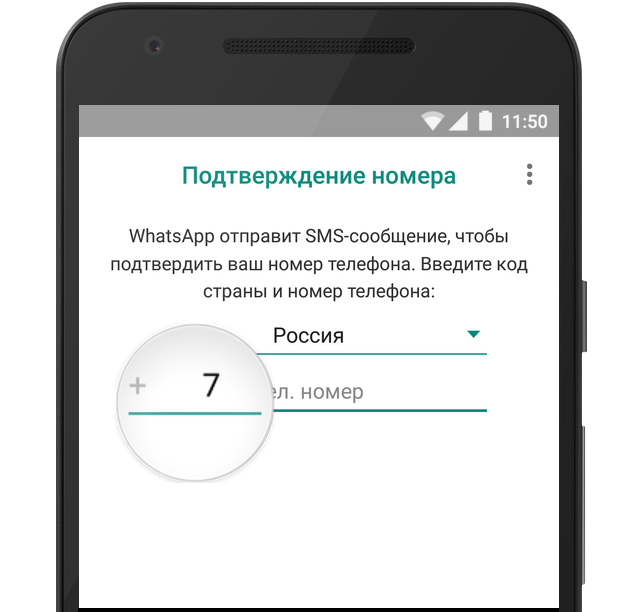
Рис.7 – вхід
7Процедура повернення бесід може зайняти кілька хвилин. У процесі відновлення не звертайте програму. Далі ви побачите повідомлення про успішне завершення процесу і кількість відновлених чатів, вкладень або окремих текстових повідомлень.
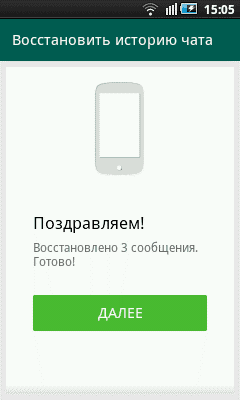
Рис.8 – успішний повернення віддалених чатів
Повернення чату після видалення програми або очищення карти пам’яті
Якщо ви хочете відновити чати в Whatsapp, але вже встигли відформатувати картку пам’яті або видалити вміст папки Databases, повернути листа можна тільки за допомогою комп’ютера і стороннього ПЗ.
Найвищий показник успішних спроб відновлення даних утиліта показує Hetman Partition Recovery.
З її допомогою ви можете повернути практично всі листи, які коли-небудь зберігалися у вашому акаунті.
Дотримуйтесь інструкції:
- Підключіть смартфон до комп’ютера або ноутбука. Також, до ПК можна підключити тільки карту пам’яті. Для того скористайтеся спеціальним рідером;
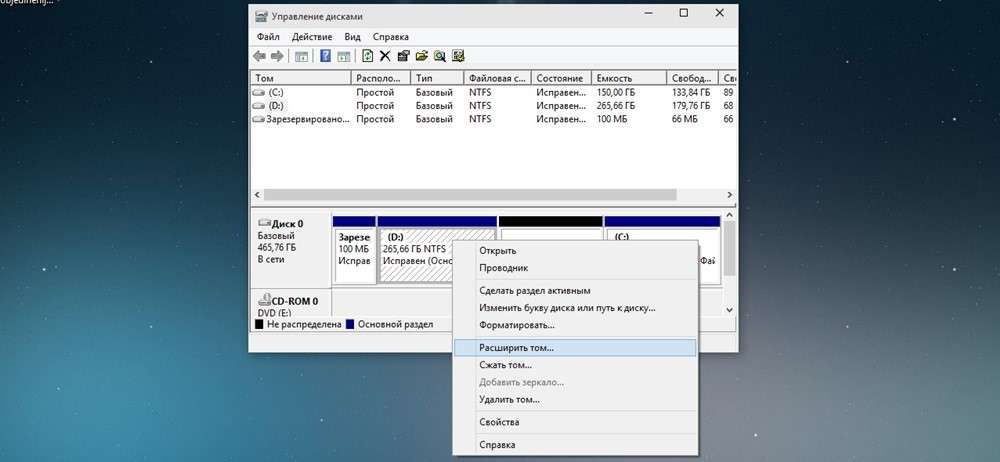
Рис.9 – підключення смартфона до ПК
- Встановіть утиліту Hetman, завантаживши дистрибутив з офіційного сайту https://hetmanrecovery.com/ru/hard_drive_recovery/software-3.htm;
- Відкрийте програму і з допомогою головного меню відкрийте директорію мобільного карти пам’яті;
- У лівій частині вікна розташована деревоподібна структура папок. З її допомогою знайдіть папку Databases і відкрийте її. У правій частині вікна відображаються всі видалені файли резервних копій. Виберіть базу даних з слушно датою і натисніть на клавішу «Відновити» на панелі управління програми;
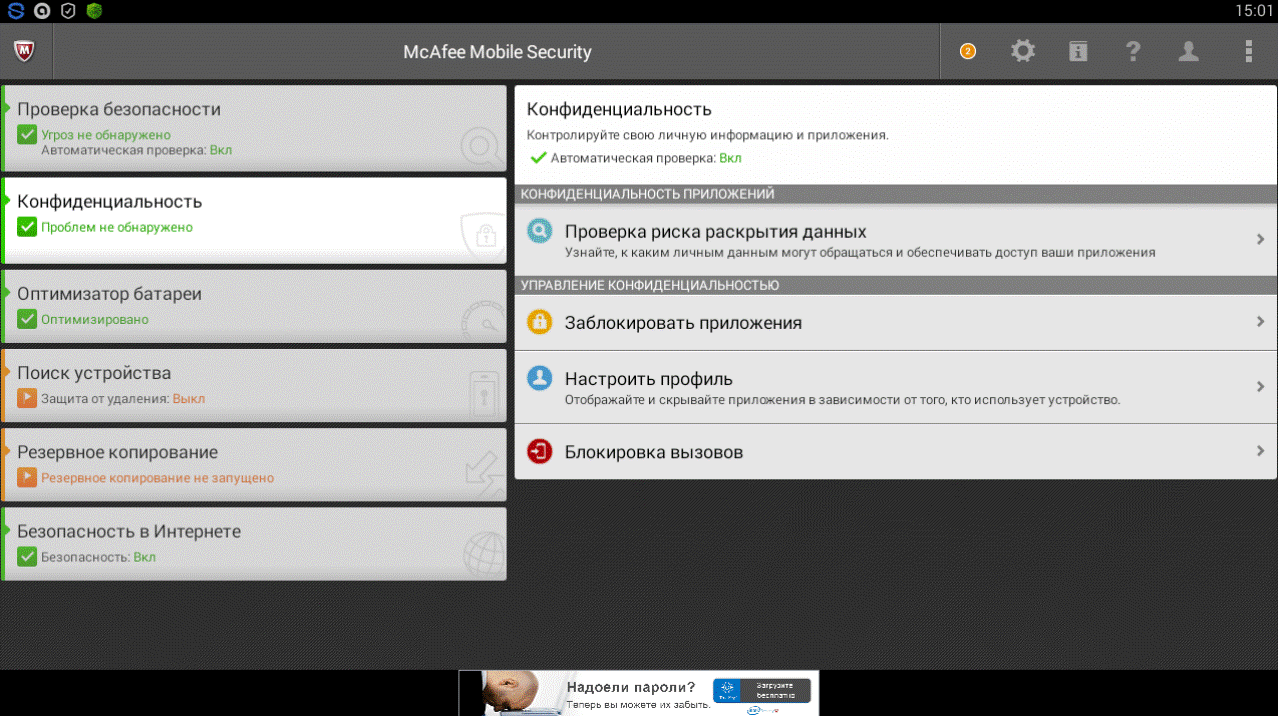
Рис.10 – сканування карти пам’яті
- Далі утиліта автоматично виконає повернення віддаленого файлу в пам’ять пристрою. Радимо скопіювати базу даних на комп’ютер, адже часто в смартфоні може виникнути помилка копіювання даних.
З допомогою Hetman Partition Recovery, ви зможете відновити будь-які файли в операційній системі Android.
Після використання програми виконайте спробу повернення резервної копії чатів, як це було описано в попередньому розділі статті видаліть месенджер і встановіть його заново, авторизуйтеся, перейменуйте файл в папці Databases, в додатку відкрийте вікно вибору резервної копії натисніть на відновлений файл.
Деякі повідомлення або ланцюжки можуть відображатися в нечитабельном форматі. Це означає, що при спробі їх відновлення сталася помилка або збій у кодуванні.
Спробуйте виконати всі дії заново або скористайтеся будь-якою іншою програмою для відновлення файлів карти пам’яті – CC Recovery, ES Recovery та інші.
Читайте також:
Telegram для ПК: Навіщо він потрібен і як встановити?
Facebook messenger — Огляд і установка всіх версій
Топ браузерів 2017 року: кращі програми для роботи в інтернеті
ТОП-30+ кращих додатків для Android на всі випадки життя
Переміщення листування між пристроями
У разі зміни смартфона, ви легко зможете скопіювати всі чати і повідомлення на новий гаджет.
Для цього встановіть месенджер на другому пристрої і увійдіть в систему (на обох смартфонах потрібно увійти в Whatsapp під однаковими стільниковими номерами).
Потім перемістіть файли з директорії Databases з старого гаджета на новий. Далі виконайте відновлення з існуючої резервної копії.
В результаті, на новому гаджеті з’являться всі ваші діалоги з іншими користувачами, збережеться телефонна книжка, вкладення і дані налаштувань програми.
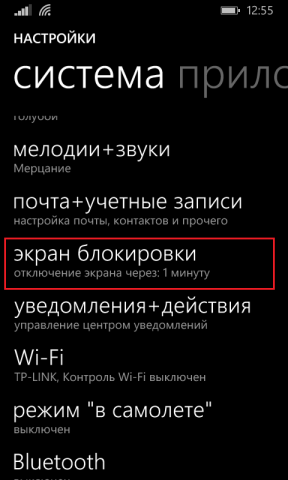
Рис.11 – трансфер історії повідомлень на новий телефон
Повернення віддалених медіа файлів і вкладень
Стандартний бекап програми Whatsapp містить тільки текстовий контент, тобто прості повідомлення і ланцюжка пов’язаних листів із вказуванням автора та дати відправлення.
Вкладення медіа файлів і офісних документів не зберігаються, а часто саме з-за них з’являється необхідність повернення чатів.
Дотримуйтесь інструкції:
- Всі вкладення, які ви коли-небудь отримували і відкривали на своєму пристрої, що зберігаються на карту пам’яті в папку Whatsapp/Media. При видаленні листи з вкладенням відбувається очищення відповідного файлу з директорії. Якщо ви видалили чат, але ще не встигли закрити програму, файл все ще буде перебувати в папці Media – поверніть месенджер і через ПК знайдіть картинку, відео або офісний документ;
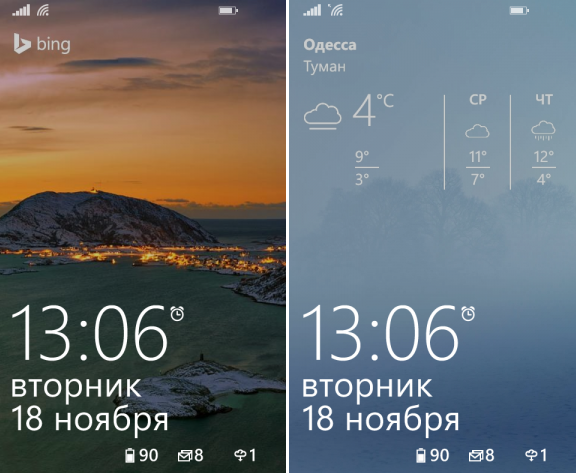
Рис.12 – пошук файлу з допомогою ПК
- Якщо після видалення ланцюжка повідомлень ви закрили програму, відновити медіа можна з допомогою Hetman Partition Recovery. Підключіть пристрій до ПК і виконайте повернення віддаленого файлу аналогічно зазначеної вище інструкції;
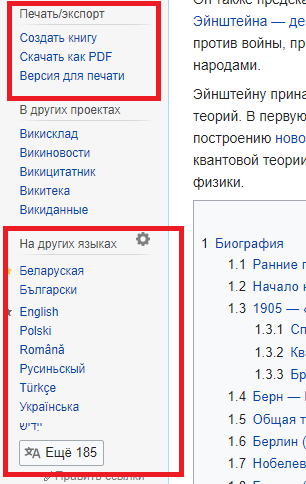
Рис.13 – повернення віддалених медіа
Перегляд файлу LOG
У разі резервного копіювання даних листування на комп’ютері, в пам’яті ПК зберігається файл з розширенням LOG.
Якщо вам не вдалося відновити повідомлення з резервної копії, можна спробувати відкрити цей файл і переглянути листування не в самій програмі, а в текстовому редакторі.
Відкрийте документ LOG у стандартному блокноті або Notepad++.
Листування буде читабельна. Якщо ж кодування некоректна, змініть її на UTF-8 або Unicode в налаштуваннях програми.
Помилка «Неможливо відновити копію» — причини й рішення
В процесі відновлення листів або вкладених файлів можуть виникати помилки.
Якщо ви не змогли виконати повернення чату або його вміст відображається некоректно, прийміть наступні заходи:
- Перевірте швидкість підключення до Інтернету. Відновлювати файли з хмари потрібно лише в тому випадку, якщо смартфон підключений має нормальну швидкістю з’єднання з маршрутизатором. В іншому випадку, можуть з’явитися збої під час передачі пакетів по мережі, що призведе до помилки показу повідомлень;
- Застаріла версія Андроїд. Мінімальні вимоги – встановлений Android 2.3;
- Помилки в роботі карти пам’яті. Відформатуйте знімний носій перш ніж починати роботу з месенджером.
Тематичні відеоролики:

















![[Огляд] Xiaomi MiJia M365 – відмінний [електросамокат] від надійного китайського виробника](http://web-city.org.ua/wp-content/uploads/2018/01/P1160682_1-218x150.jpg)













![[DNS probe finished no Internet] Як виправити помилку?](http://web-city.org.ua/wp-content/uploads/2018/01/1-42-218x150.jpg)